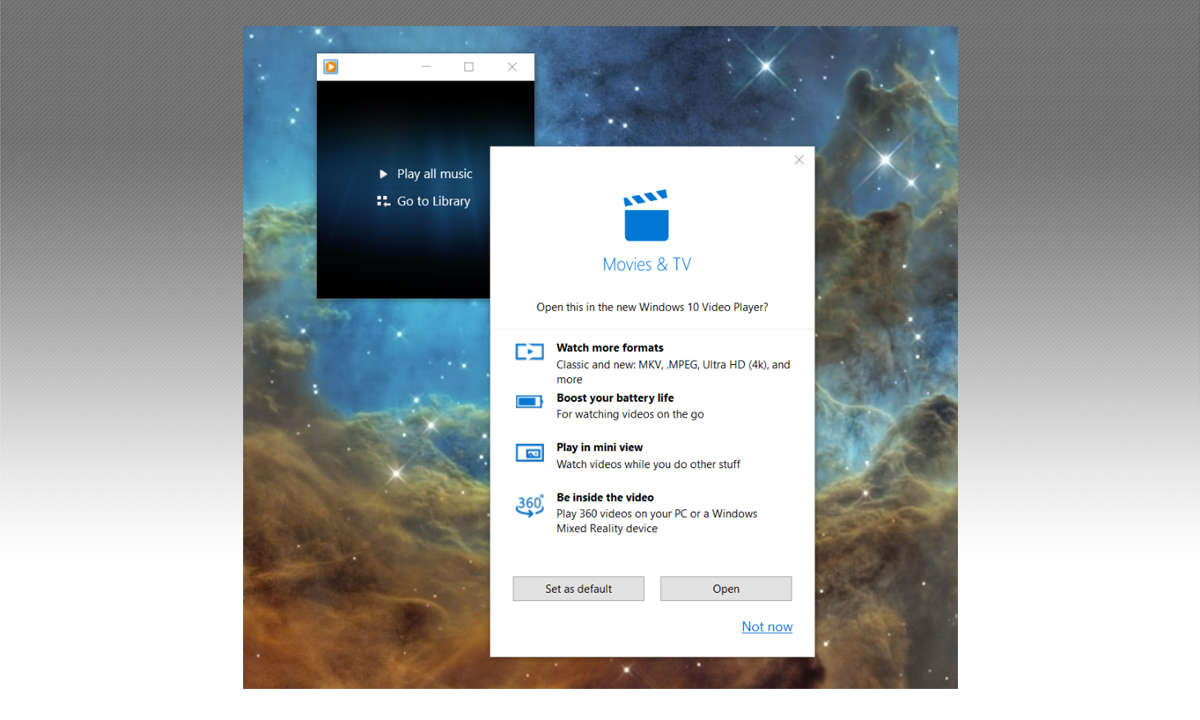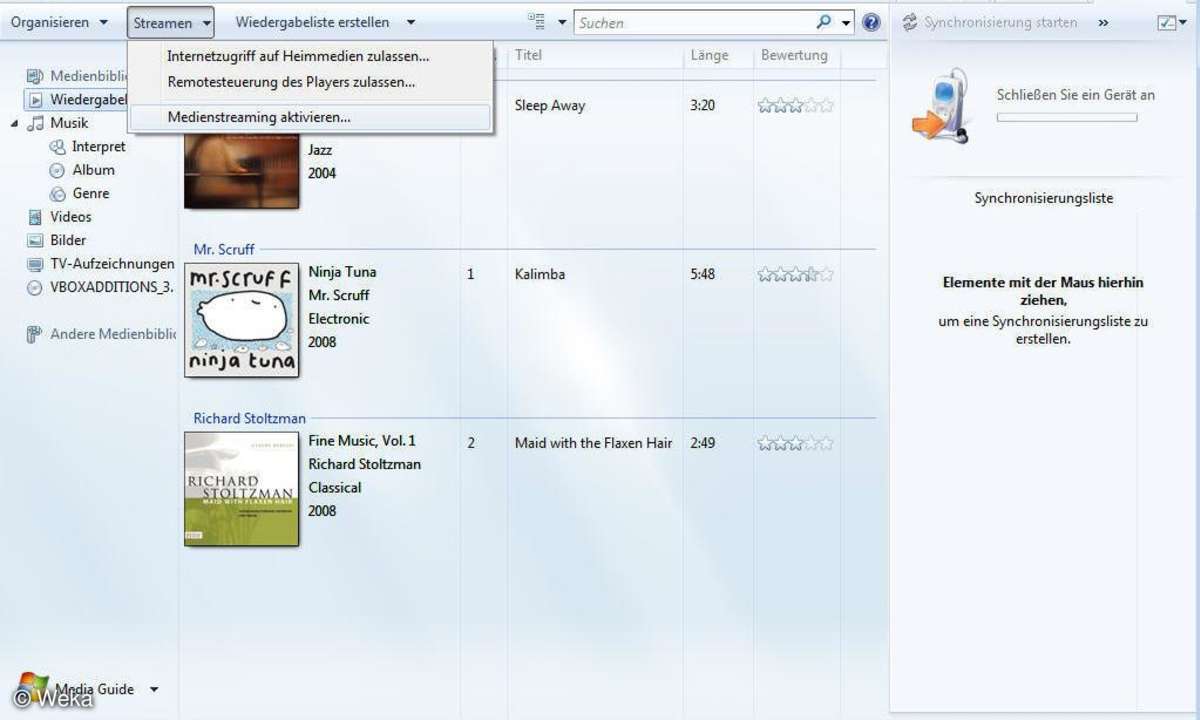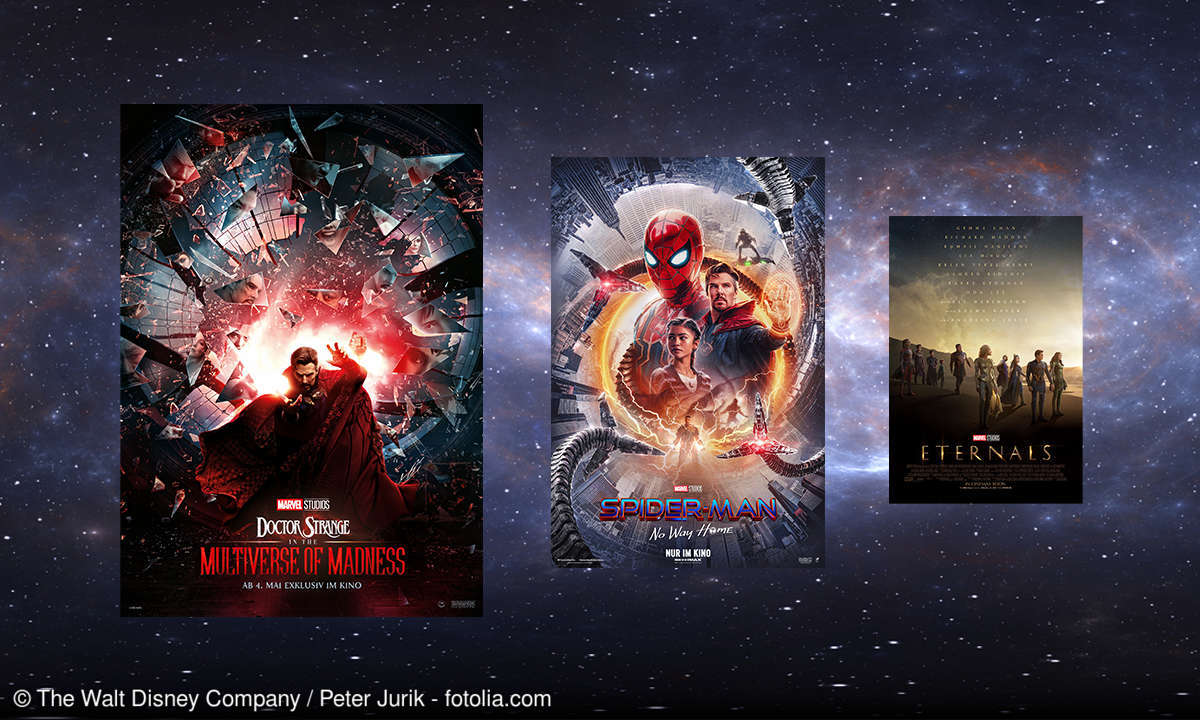Tipp: So aktivieren Sie die Streaming-Funktion beim Media Player
Mit dem Windows Media Player 12 können Sie Daten an TV, Blu-ray-Player oder Verstärker senden. So aktivieren Sie die Streaming-Funktion im eigenen Netzwerk.

Schritt 1: Media Player Im Windows Media Player kann man unter der Schaltfläche Streamen die Option Media-Streaming für die Heimnetzgruppe aktivieren mit einem Klick anwählen....
Schritt 1: Media Player
Im Windows Media Player kann man unter der Schaltfläche Streamen die Option Media-Streaming für die Heimnetzgruppe aktivieren mit einem Klick anwählen.
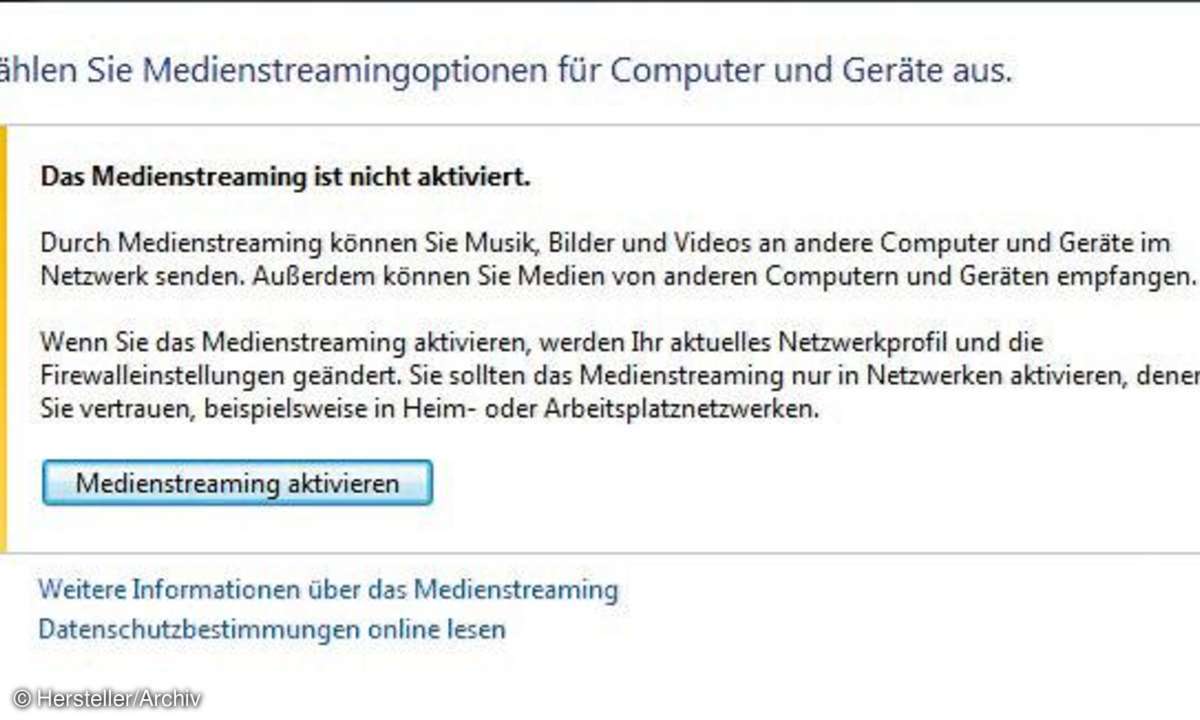
Schritt 2: Streaming aktivieren
Im zweiten Fenster wird das Medien-Streaming über einen Klick auf die Schaltfläche aktiviert. So können Bilder, Videos und Musik an andere Computer im Netzwerk gesendet werden.
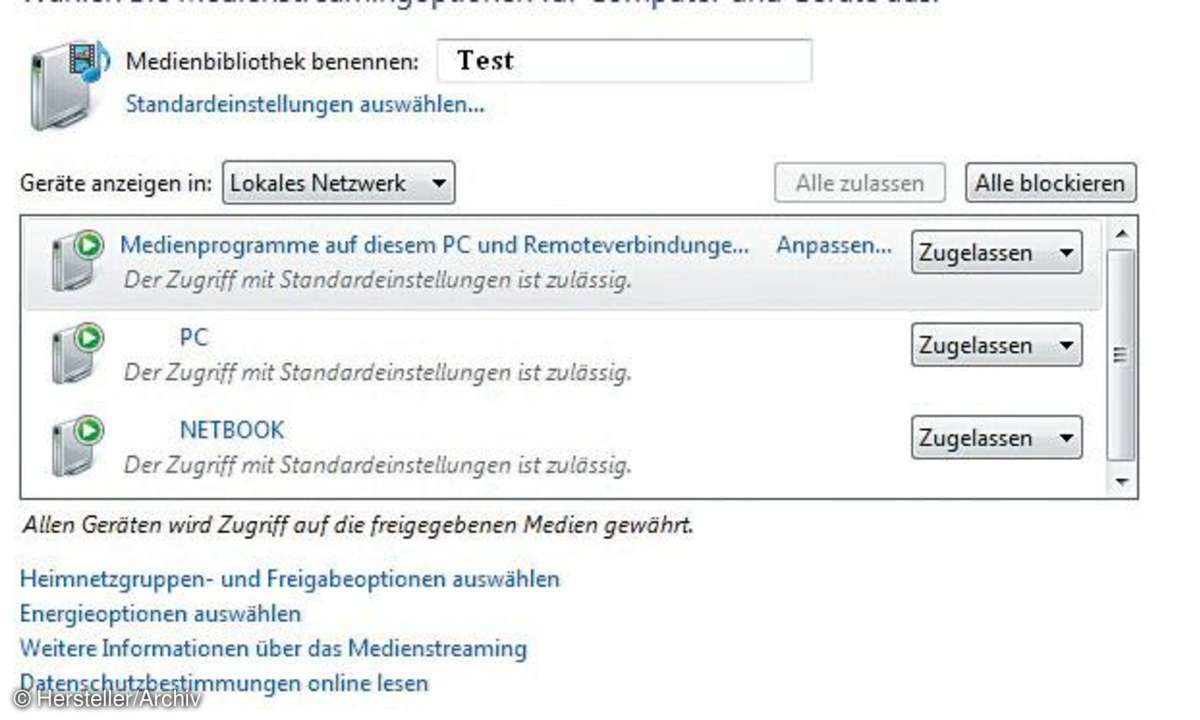
Schritt 3: Netzwerk-Freigabe
Die angezeigten Geräte im Netzwerk können einzeln zugelassen oder blockiert werden. Unter Anpassen kann man individuell wählen, welche Daten ein Gerät empfangen darf.